реклама
Всеки, който е запознат с App Store на Apple, ще знае, че приложенията за задачи са една десетина. Ако искате приложение за задачи, вие сте напълно разглезени за избор, до момента, в който бързо ще усетите, че се удавяте в опции.
Много хора са напълно доволни от iOS вградената функция за напомняния, но има хора, които намират, че търсят Повече ▼ от приложение за задачи. Нещо с малко повече пропукване и много по-малко фициз. Ако това ви звучи като вас, помислете дали да не замените приложението за напомняния на iOS Wunderlist вместо. Създаден от екип в Берлин, Германия, Wunderlist има фантастично изглеждащ интерфейс и е удоволствие да се използва.
Днес ще разгледам версията на iPad, но Wunderlist се предлага и за iPhone, както можете да видите на снимката по-долу. О, тя е достъпна и за Android, Mac, Windows, Kindle и, разбира се, уеб интерфейса.

Инсталиране и настройка
След инсталирането отворете приложението и се огледайте.

След като отворите Wunderlist за първи път, ще бъдете помолени да се регистрирате за акаунт или да влезете. Очевидно е, че за първи път ще трябва да се регистрирате, така че продължете напред и направете това. Регистрирането означава, че промените в списъка ви винаги ще бъдат актуализирани, независимо с какво устройство влизате.

Въвеждане на елемент за задачи
Списъкът със задачи в Wunderlist се състои от дълги ленти, които можете да плъзнете нагоре и надолу по екрана с пръст, за да ги пренаредите. За да въведете предмет на задание, просто докоснете първата лента и започнете да пишете. Когато приключите, натиснете Свършен, а новият предмет на задание ще бъде поставен в горната част на списъка ви или в долната част на вашия списък (в зависимост от това, което сте посочили в предпочитанията си).

Продължавайте, докато не бъдат въведени всичките ви досиета. Както можете да видите, имам доста обширен списък с неща, които трябва да се направят. Нищо прекалено амбициозно разбира се.

Въвеждане на допълнителни подробности
Всеки запис в Wunderlist ви позволява да добавите определено количество допълнителна информация, така че списъкът ви е малко по-малко стар и малко по-полезен за вас.
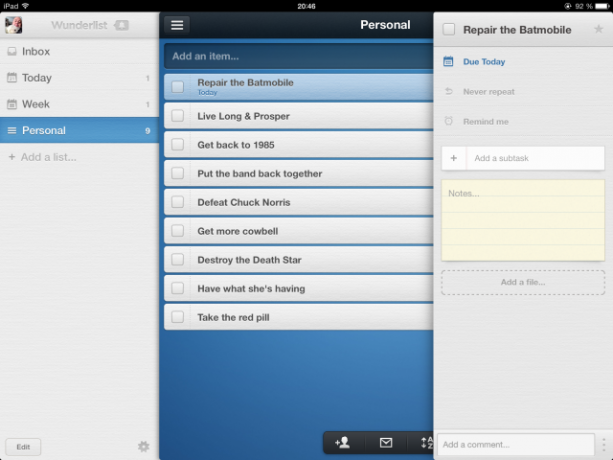
Първо, както трябва да прави всеки списък с добри задачи, можете да зададете деня и часа, в който даден елемент се дължи (и можете да получите сигнал за уведомяване, който да ви каже кога е часът). Можете също така да посочите дали искате известието да се повтаря (добро заяждане винаги върши нещата, както постоянно разбрах от жена ми!).
Можете също да добавите подзадача. Така че, ако основната ви задача е да поправите Batmobile, може би искате да разбиете това малко. Подзадачите могат да бъдат добавяне на големите нови гуми, като се гарантира, че картечниците работят, че компютрите не работят с Windows - такива неща. Тази способност гарантира, че не забравяте нищо, свързано със задачата, и всичко е подадено хубаво и спретнато заедно.
Можете също да добавите файл към задачата. Но не се вълнувайте твърде много, като мислите, че можете да добавите PDF файл или нещо друго. Под "файл" това означава снимка. Така че можете да изберете снимка от колекцията си от iOS или камерата да направи снимка точно там и след това.
Вижте как всичко това вече бие гащите на iOS вградените напомняния?
Споделяне на списъци с приятели с приятели
Ако някой от вашите контакти на iOS е инсталиран Wunderlist (и ако не е, може би трябва да им покажете тази статия), тогава можете да споделяте тетрадки с тях. Ако погледнете от лявата страна, ще видите категории, като например „лични“ (могат да бъдат създадени и други). Тези категории - или тетрадки - след това могат да бъдат споделяни с други потребители на Wunderlist. Внимавайте обаче, защото ако предоставите достъп, потребителят може да създава, променя или изтрива елементи от тази категория / бележник, докато не отмени достъп.

За да споделите категория, просто докоснете малката глава в долната част на основния екран, която показва кутия, в която първоначално трябва да предоставите достъп на приложението до контактите си в iOS. След това просто започнете да пишете имейл адреса на човека, с когото искате да споделите, и го изпратете.
Изпращане на имейли към списъците ви със задачи
Искате ли да изпратите списъка си със задачи на човек, който няма Wunderlist и не иска да го инсталира? Е, тогава не можеш да надвиеш добър старомоден имейл. Просто докоснете иконата на плика в долната част на екрана и Apple Mail Донесе силата на LinkedIn на вашия iPhone Apple Mail с LinkedIn IntroСъздателят на Rapportive обяви нов инструмент за Apple Mail, наречен LinkedIn Intro за iPhone, който ще направи LinkedIn още по-ценен и ще направи Apple Mail сериозно рок. Прочетете още отваря нов прозорец за електронна поща, като списъкът със задачи вече е вмъкнат. Всичко, което трябва да направите, е да въведете адреса и да го изключите.

Дайте на Wunderlist въртене и ни кажете в коментарите какво мислите за него.
Изтегли:Wunderlist (Безплатно)
Съгласни ли сте, че това прави, че напомнянията на iOS изглеждат малко датирани по отношение на функциите?
Кредити за изображения: Трейси удивителните Чрез Flickr
Марк О'Нийл е журналист на свободна практика и библиофил, който публикува неща от 1989 г. 6 години беше управляващ редактор на MakeUseOf. Сега той пише, пие твърде много чай, бори се с ръце и с кучето си и пише още малко. Можете да го намерите в Twitter и Facebook.